VMware 8.0虚拟机成功实现U盘引导启动
来源:网络 责任编辑:admin 发表时间:2013-07-02 00:25 点击:次
近日笔者从HP官网上下载了一瘦客机系统(Windows Embedded Standard),需要对其进行一些功能使用测试,于是在VMware虚拟机上搭建了环境,却发现VMware 8.0虚拟机默认不支持U盘启动,实在是叫人郁闷。那该如何怎么解决呢?原来啊可以将U盘模拟成SCSI硬盘就能实现引导,具体设置过程如下。
1、运行VMware,新建一虚拟机Windows Embedded Standard,如下
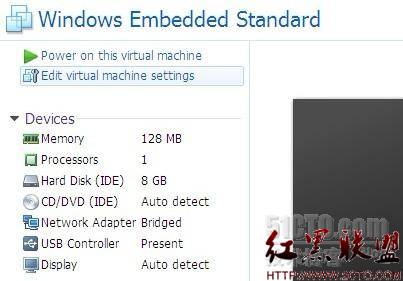
| 小贴士:所有的操作要高级用户权限才可以,如果你是Vista、Windows 7系统,就右键,以管理员身份运行,否则下面将无法正常操作。 |
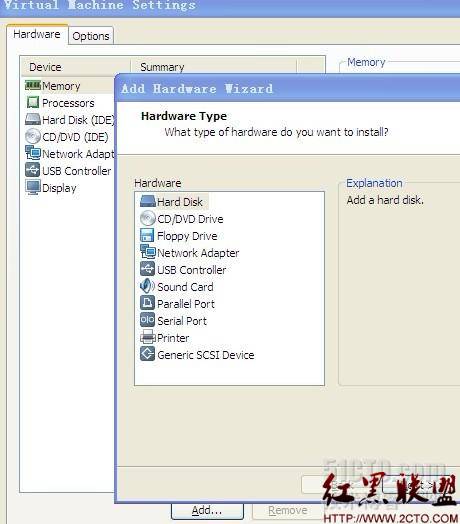
3、选择【使用物理磁盘】,下一步
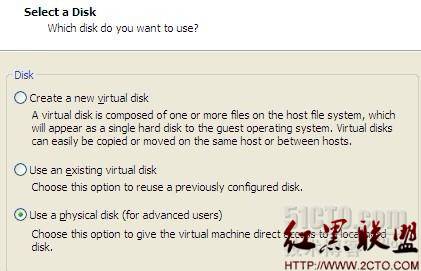
4、在设备处选项,有【PhysicalDriver0】和【PhysicalDriver1】两个选项,那么哪一个才是U盘选项呢,主要是由容量大小来判断。比如这里选择【PhysicalDriver0】,则添加完后发现其容量大小为120G(笔记本电脑物理硬盘120G),则其不是U盘(笔者U盘大小为2G)

删除该硬盘,重新添加,在设备处选择【PhysicalDriver1】,因为U盘没有分区,选择【使用整个磁盘】,下一步
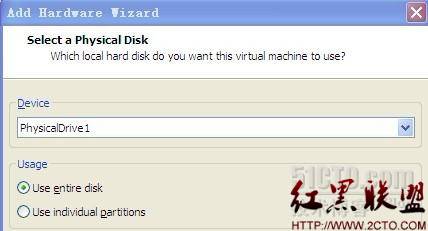
5、添加好以后,就看到多了一个新硬盘,容量大小刚好是U盘容量(2G),点击【确定】,这样即可。
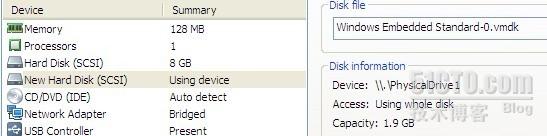
6、打开虚拟机电源,进入BIOS,设置Boot选项,在【Hard Driver】下看到一项【VMware……(0:1)】(这就是刚刚添加的U盘)。

7、将【VMware……(0:1)】设置为第一启动顺序,保存并退出BIOS
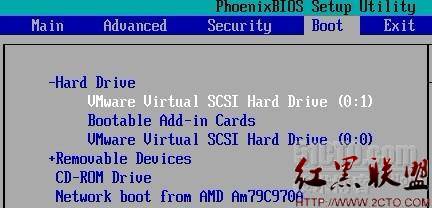
8、重启后发现,已经成功从U盘引导启动系统。
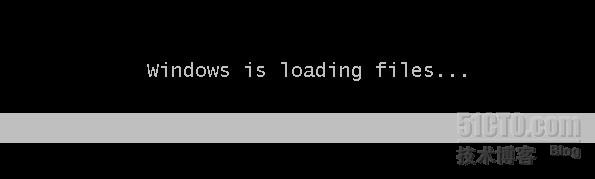
本文出自300second的蜗居” 博客
相关新闻>>
最新推荐更多>>>
- 发表评论
-
- 最新评论 进入详细评论页>>







